AMD、NVIDIA的显卡竞争不止体现在硬件上,很多老玩家可能还记得多年前大家争论AMD、NVIDIA显卡稳定性的话题,如今这都不是事儿了,现在的驱动程序更多地是体现在功能及界面上 。上期超能课堂里我们介绍了AMD Radeon Software驱动程序 , 今天介绍的是NVIDIA的显卡驱动,实际上NVIDIA的显卡配套应用可以分为三部分——控制面板、GeForce Experience以及第三方超频软件 。

文章插图
NVIDIA驱动下载
NVIDIA官网驱动下载地址,官方给了三种驱动检测下载方式,首推GeForce Experience,也可以自己手动搜索显卡型号,还有就是在线检测用户显卡型号并推荐驱动,需要安装Java环境,不用也罢 。
NVIDIA驱动控制面板
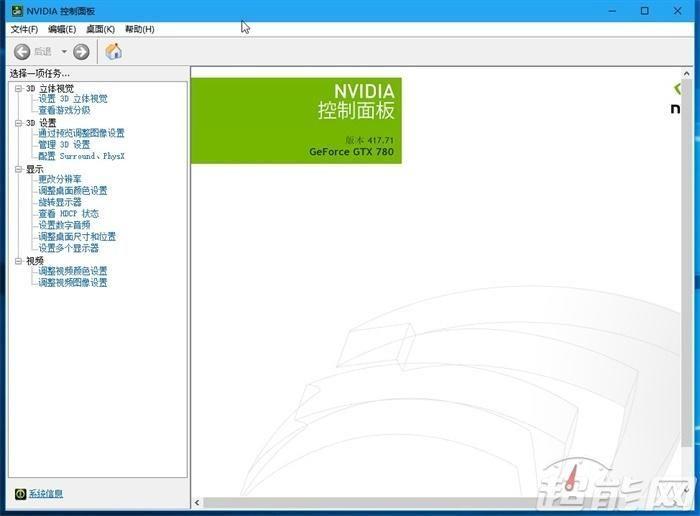
文章插图
NVIDIA现在的驱动控制面板界面看起来也很复古了,记不清是哪一年的了 , 至少也有十几年历史了,历史悠久这方面“不输”AMD的催化剂驱动,也是典型的左边菜单-右边选项的排列风格 。之前的AMD驱动界面课堂中我也说过个人还是挺喜欢这种界面设计的 , 简单直接 , 虽然现在看已经有点丑了 。
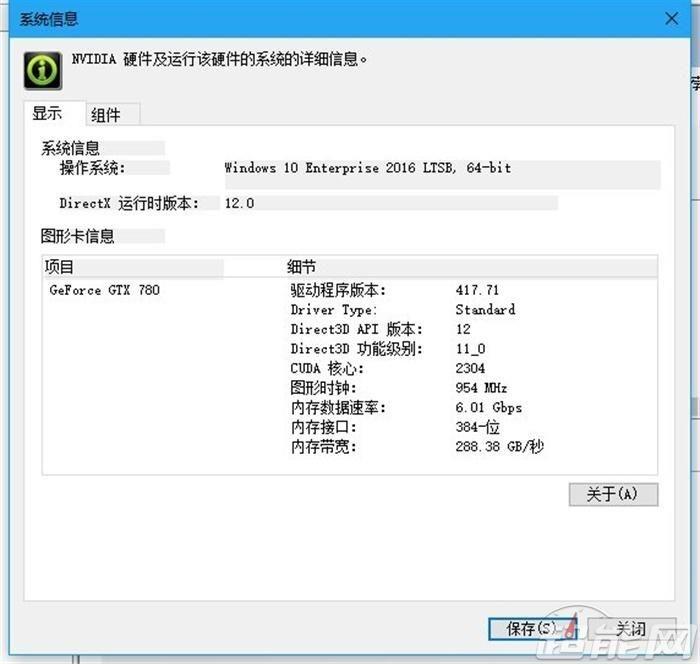
文章插图
NVIDIA驱动面板中也有系统信息识别的功能,能够识别显卡的主要参数,比如CUDA核心数、GPU频率、显存速率、接口、位宽、DX版本等等,不过界面不是那么友好 。
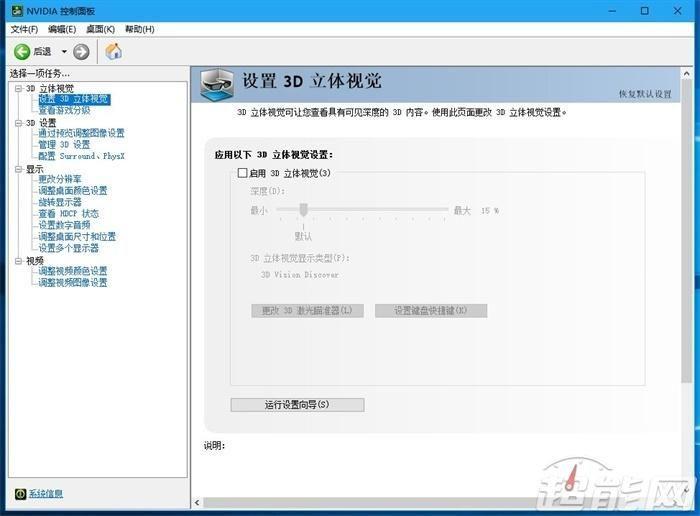
文章插图
3D Vision设置
NVIDIA的驱动程序包中有个3D Vision驱动 , 这个功能就是3D立体显示用的,早在VR被吹爆之前,3D显示也是多年前的一个热点,NVIDIA不仅搞了廉价的偏振光3D眼镜,还有更复杂的3D立体幻境2,记得当年卖的的还挺贵的,建议价达到了799元,搭配无线USB红外发射器的套装是1099元 。
不过现在VR都凉了,3D眼镜更没什么市场了,这个驱动可以选择不装的 。
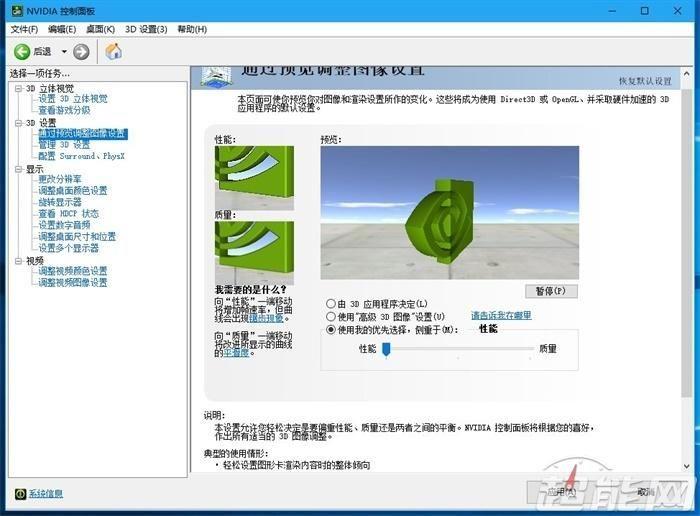
文章插图
AMD的驱动程序中有几个选项是可以让玩家自己选择优化性能还是提高画质的 , 比如表面格式优化、镶嵌等等 , NVIDIA的驱动面板也有提供性能vs画质的选择,默认情况下是让游戏控制的,手动选择的话有性能、均衡及质量三种模式,NVIDIA还提供了一个动图展示不同选择下的画质 。
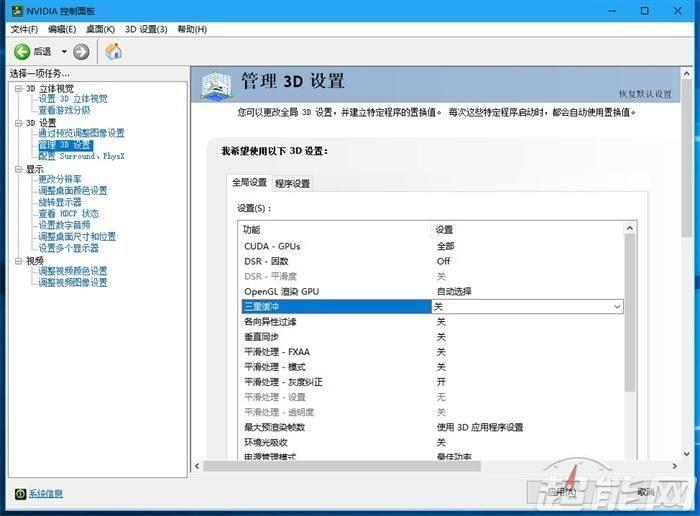
文章插图
全局设置
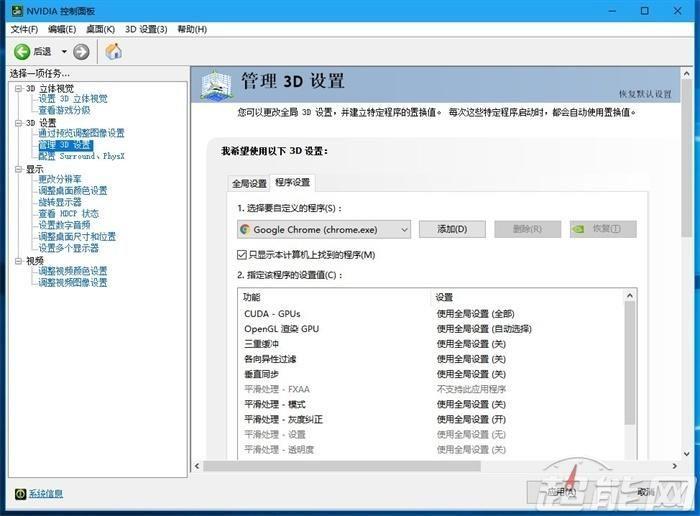
文章插图
不同应用程序单独设置
与游戏有关的3D设置主要集中在“管理3D设置”选项中,同样分为全局设置及程序设置两部分,可以设置CUDA计算、DSR动态超级分辨率、各向异性、垂直同步、FXAA抗锯齿、环境光、最大预渲染帧数、着色器、纹理过滤、线程管理及VR预渲染帧数等等 。
大部分情况下 , 这里的3D设置都不需要玩家干预,通常都是游戏控制的 , 大家可以在游戏中再设置抗锯齿、纹理、各向异性过滤之类的参数 。
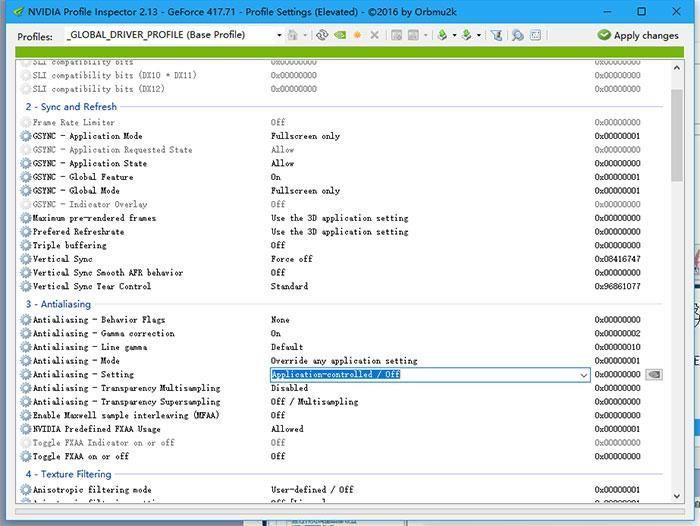
文章插图
在这里要多说一句,NVIDIA驱动面板提供的3D设置功能相对来说还是有点简单的 , 喜欢折腾的还可以考虑NVIDIA Inspector这个软件,它除了具备GPU-Z类似的信息识别及状态监控功能之外,还可以超频GPU,更重要的则是修改驱动,这里提供的设置选项要比驱动面板中丰富多了 。
NVIDIA Inspector软件这两年好像没多少更新了,可以去TPU网站下载 。
NVIDIA驱动控制面板的显示设置及调整
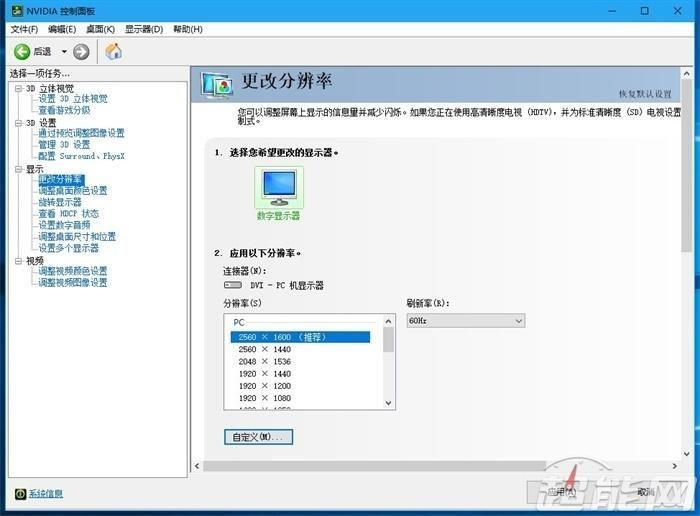
文章插图
驱动程序除了要管理显卡,还要管显示器 , NVIDIA驱动面板上也有显示设置相关的功能,可以调整分辨率、调整色彩、旋转显示器、设置音频、调整尺寸位置等等 。
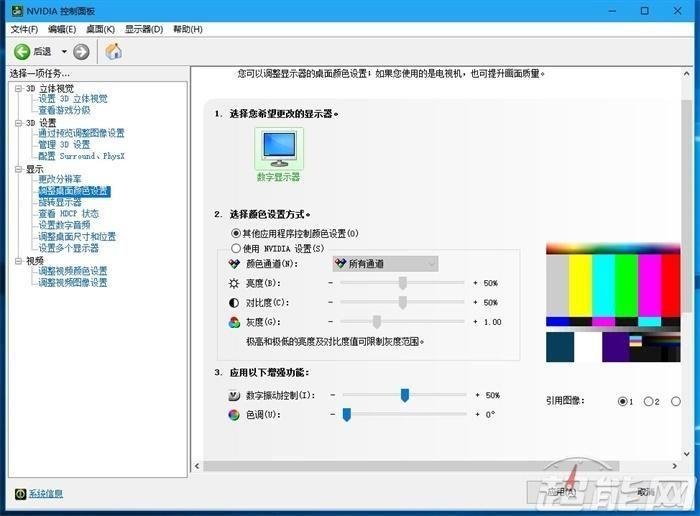
文章插图
颜色设置
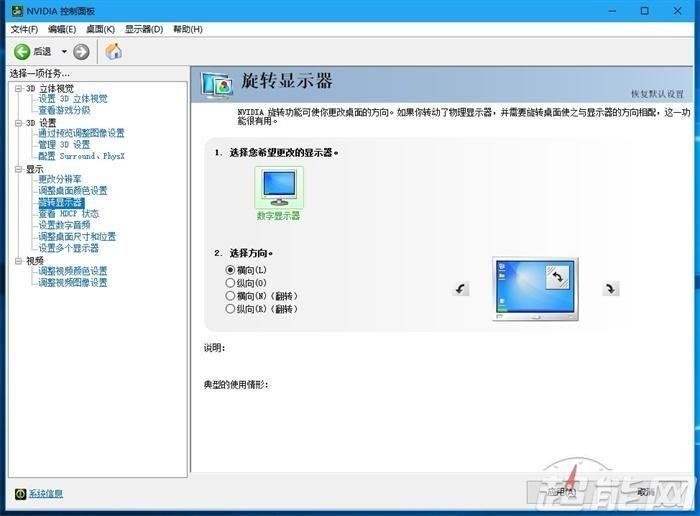
文章插图
旋转显示器方向
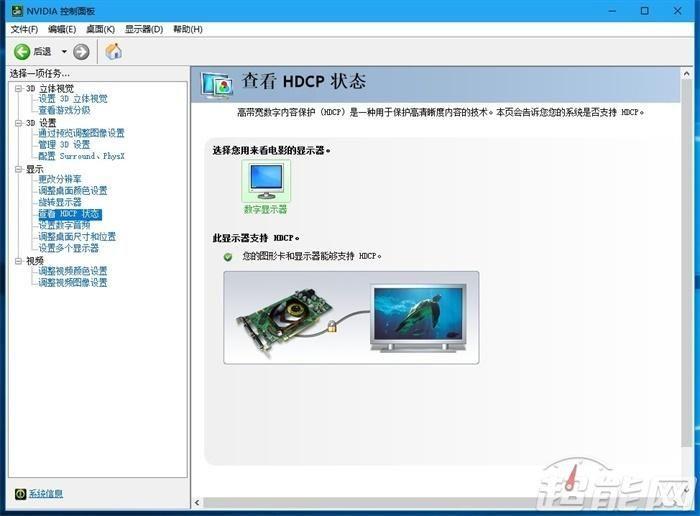
文章插图
HDCP状态查看,感觉这个功能其实没必要做单独的选项
- 怎么获得system权限删除文件 删除文件权限设置系统权限
- mac怎么外接显示器盒盖 mac设置合上后不关闭了解
- c盘怎么清理干净只保留系统 win10如何格式化还原出厂设置
- 电脑如何恢复到出厂系统 win10怎么一键系统还原
- u盘照片丢失怎么找回 杀毒后u盘里的文件不见了怎么办
- ai描摹选项在哪里打开 ai图像描摹后的调节路径
- win7进入安全模式黑屏 win7启动画面过后黑屏的修复
- 剖腹产后多久可以怀孕?
- win7安装版修复教程 win7系统崩溃一键还原攻略
- word换行后和上一行不对齐怎么办 word表格上下错开的对齐
